كيفية إنشاء قوالب النماذج المخصصة الخاصة بك
نشرت: 2024-03-14يوفر WPForms أكثر من 1700 قالب نماذج معدة مسبقًا لتستخدمها. ولكن في كثير من الأحيان، لا يزال يتعين عليك تخصيص قالب لجعله قابلاً للاستخدام في موقعك.
إذا وجدت نفسك مضطرًا إلى إجراء نفس التخصيصات مرارًا وتكرارًا، فقد يكون من الجيد إنشاء قوالب النماذج المخصصة الخاصة بك. سيتم بالفعل تضمين كافة التفاصيل الشخصية الخاصة بك، مما يوفر لك الوقت عند إنشاء نماذج جديدة.
لحسن الحظ، يتيح لك WPForms تحويل أي نموذج إلى قالب يمكنك إعادة استخدامه كلما احتجت إليه. في هذا البرنامج التعليمي، سأوضح لك كيف يعمل!
قم بإنشاء قالب النموذج المخصص الخاص بك الآن
في هذه المقالة
- الخطوة 1: إنشاء قالب جديد من نموذج موجود
- الخطوة 2: تخصيص قالب النموذج الجديد الخاص بك
- الخطوة 3: استخدم قالب النموذج المخصص الخاص بك
- الأسئلة المتداولة حول قوالب النماذج المخصصة
كيفية إنشاء قوالب النماذج المخصصة الخاصة بك (3 خطوات)
يسهّل WPForms تخصيص قوالب النماذج وحفظها للاستخدام المستقبلي مباشرةً في أداة إنشاء النماذج. وإليك كيفية البدء.
الخطوة 1: إنشاء قالب جديد من نموذج موجود
أولاً، ستحتاج إلى نموذج لتبني عليه القالب الخاص بك. يمكن أن يكون هذا واحدًا من العديد من قوالب النماذج الموجودة في WPForms، أو نموذجًا قمت بإنشائه وحفظه بالفعل.
هناك الكثير من أنواع النماذج المختلفة التي قد ترغب في إنشاء قوالب مخصصة لها، مثل:
- نماذج الموافقة والتنازلات: أضف شروط وأحكام شركتك إلى القالب الخاص بك.
- نماذج الاتصال: استخدم قالبًا مخصصًا لإنشاء نماذج اتصال متعددة بسرعة لأغراض مختلفة لاستخدامها في موقعك.
- نماذج الطلب: أضف منتجاتك إلى قالب نموذج الطلب الخاص بك، ثم استخدمه لإنشاء نماذج طلبات متعددة. على سبيل المثال، يمكنك إنشاء نموذج أمر تسعير قياسي ونموذج أمر تسعير بالجملة بنفس المنتجات.
- نماذج التبرع: أنشئ قالبًا يتضمن العلامة التجارية لمؤسستك وخيارات التبرعات، ثم استخدمه لإنشاء نماذج عبر الإنترنت لأحداث جمع التبرعات المختلفة.
- نماذج الطلبات: أنشئ قالب نموذج طلب قياسي، ثم اسمح للقادة من الأندية المختلفة أو المنظمات الأخرى التي ترعاها بإنشاء نماذج مخصصة لمجموعاتهم المحددة.
تعتبر القوالب المخصصة رائعة أيضًا إذا كنت تريد ترجمة النموذج الخاص بك إلى لغة أخرى، ثم احفظه وأعد استخدامه في موقعك.
على سبيل المثال، سأستخدم قالب نموذج الفاتورة/الطلب.
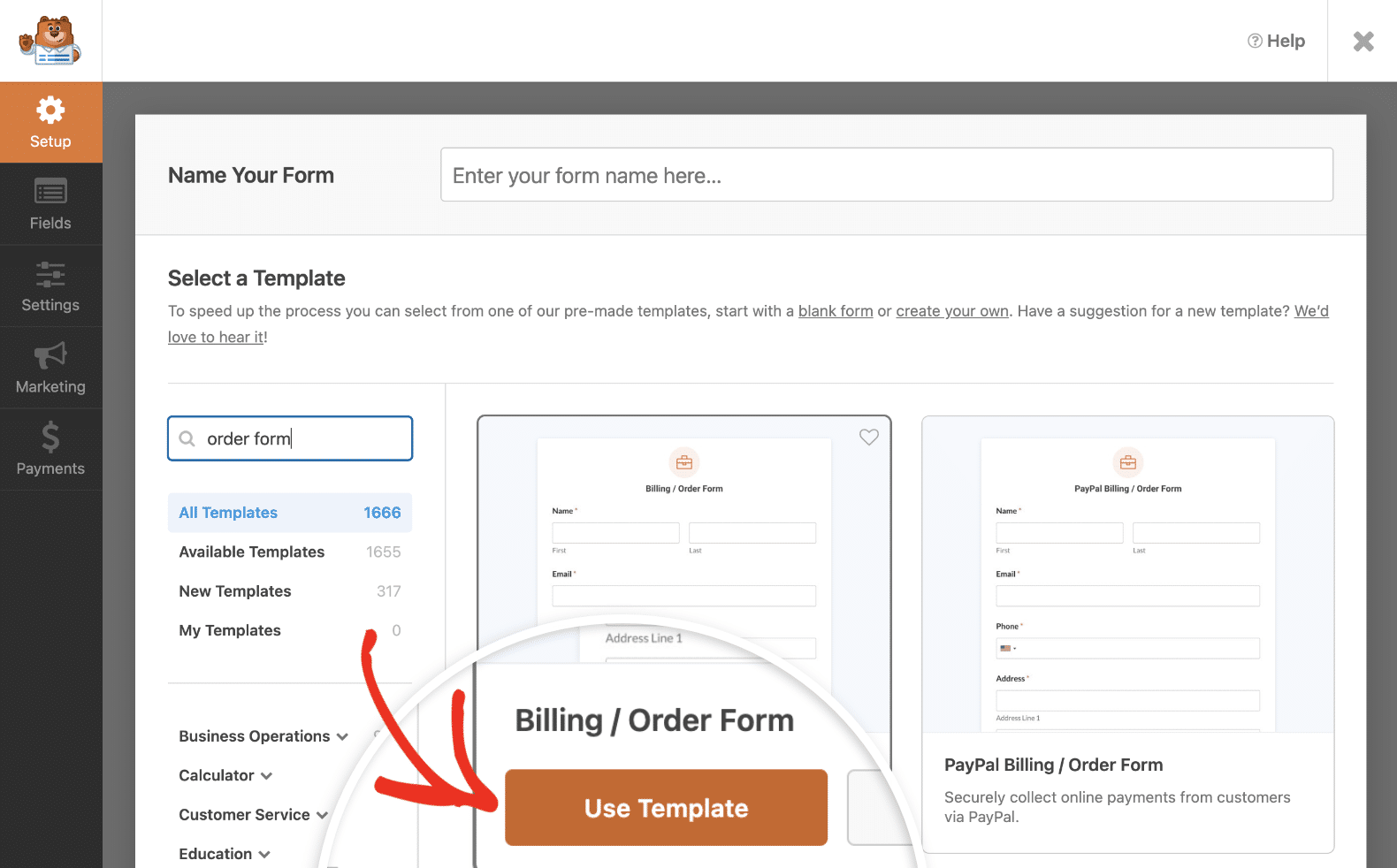
افتح النموذج الذي تريد إنشاء القالب الخاص بك به في أداة إنشاء نماذج السحب والإفلات. ثم اضغط على أيقونة القائمة الموجودة أعلى الشاشة لرؤية الخيارات الإضافية. حدد حفظ كقالب .
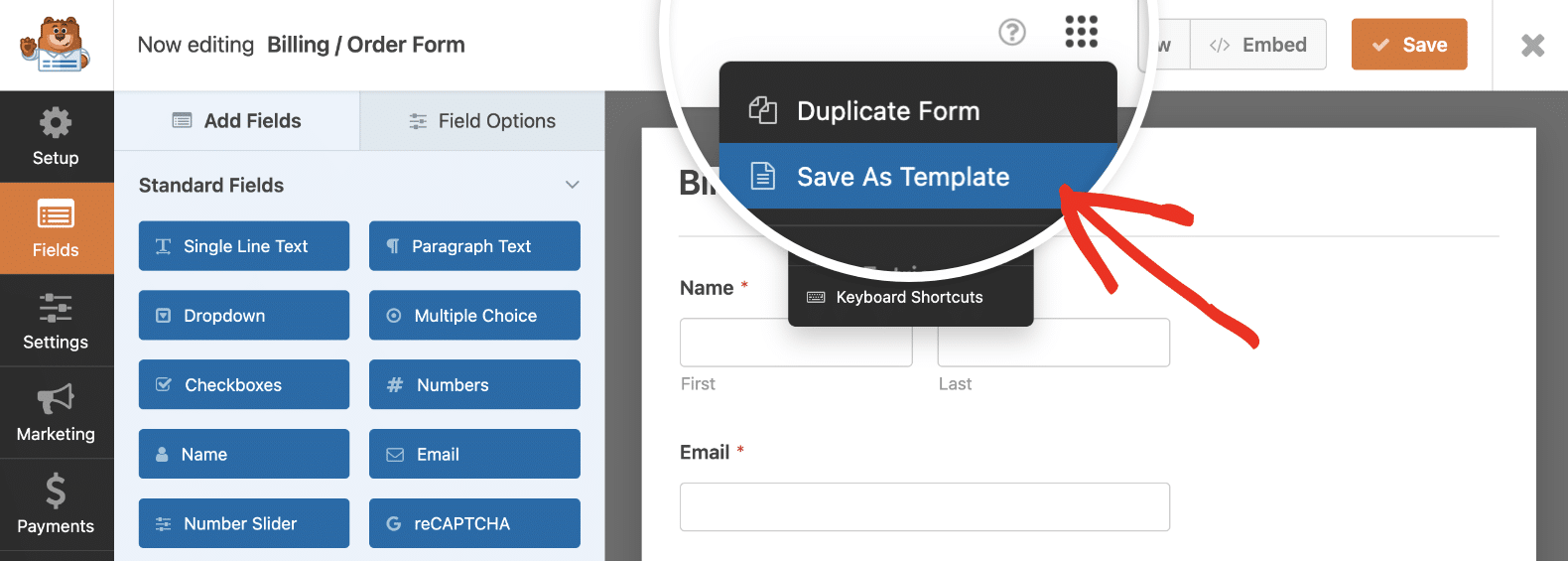
سيتم بعد ذلك تحديث أداة إنشاء النماذج، وسترى شارة قالب برتقالية تشير إلى أنك تقوم الآن بتحرير قالب.
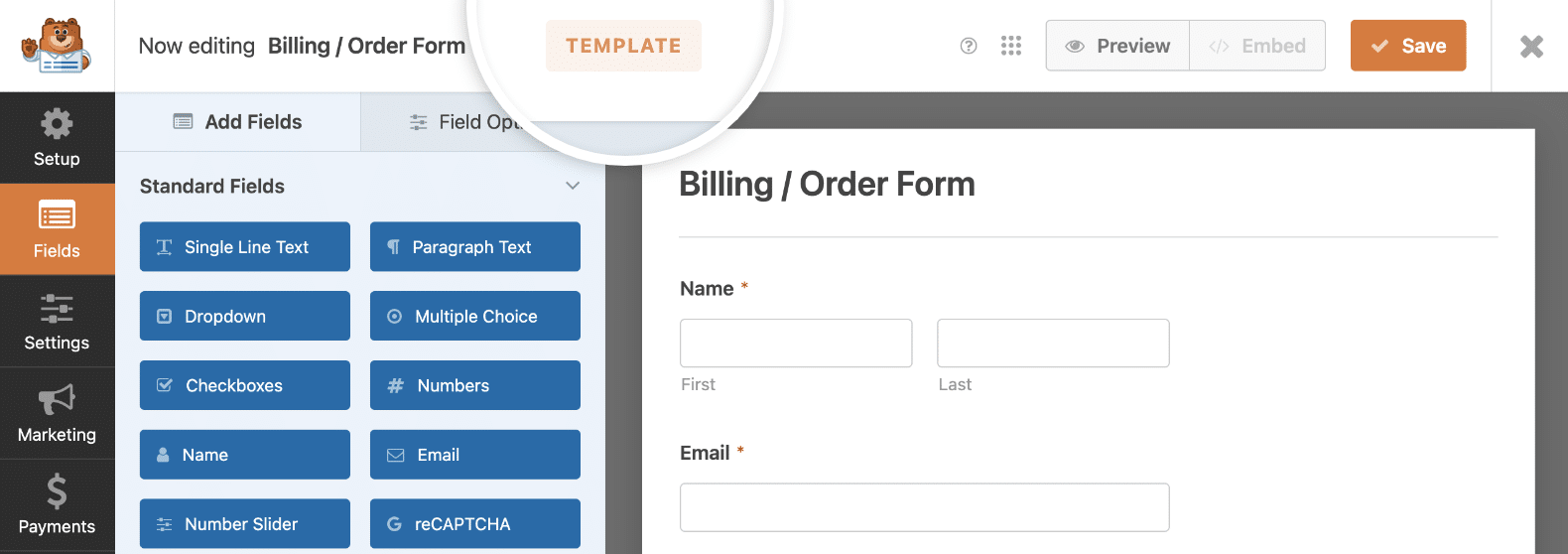
بعد ذلك، ستتمكن من إجراء تغييرات على النموذج حتى تتمكن من إعادة استخدامه على موقعك.
الخطوة 2: تخصيص قالب النموذج الجديد الخاص بك
يمكنك تكوين القالب الجديد بنفس الطريقة التي تقوم بها بتحرير أي نموذج باستخدام WPForms. سأستعرض بعض الأمثلة على التغييرات التي قد ترغب في إجرائها لإنشاء قالب وظيفي يناسبك.
أولاً، أريد تغيير اسم القالب الخاص بي، لذا سأنقر فوق علامة التبويب "إعداد" وأكتب الاسم الجديد في الحقل الموجود أعلى أداة الإنشاء.
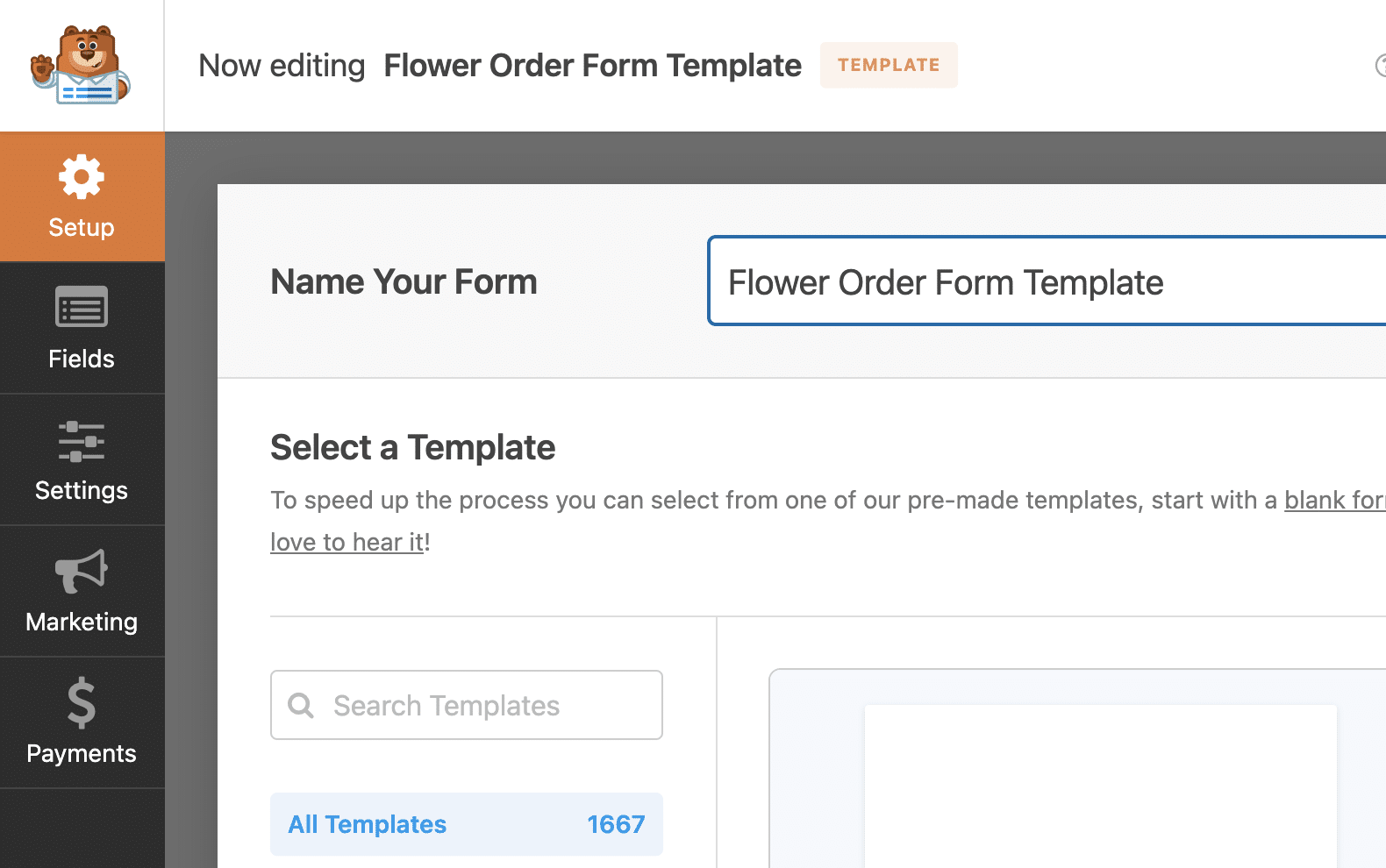
بالعودة إلى علامة التبويب "الحقول" ، سأقوم بتحرير حقول النموذج. نظرًا لأن المثال الخاص بي هو نموذج طلب، فسأبدأ بإضافة المنتجات والأسعار الخاصة بي بدلاً من تلك الموجودة في قالب نموذج إعداد الفواتير/الطلب.
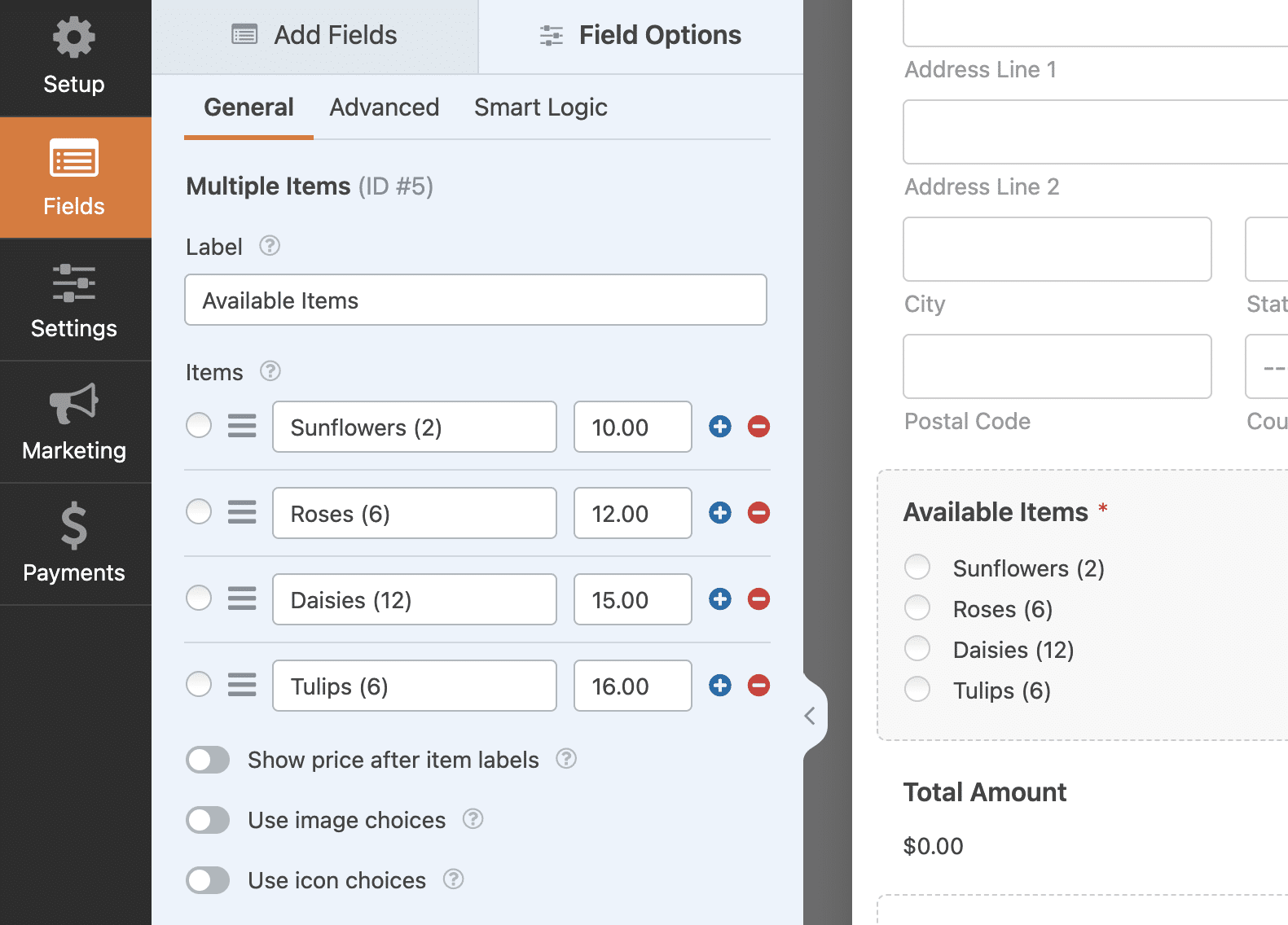
سأقوم أيضًا بتمكين خيارات الصور بحيث يتضمن نموذج الطلب الخاص بي صورًا للمنتج.
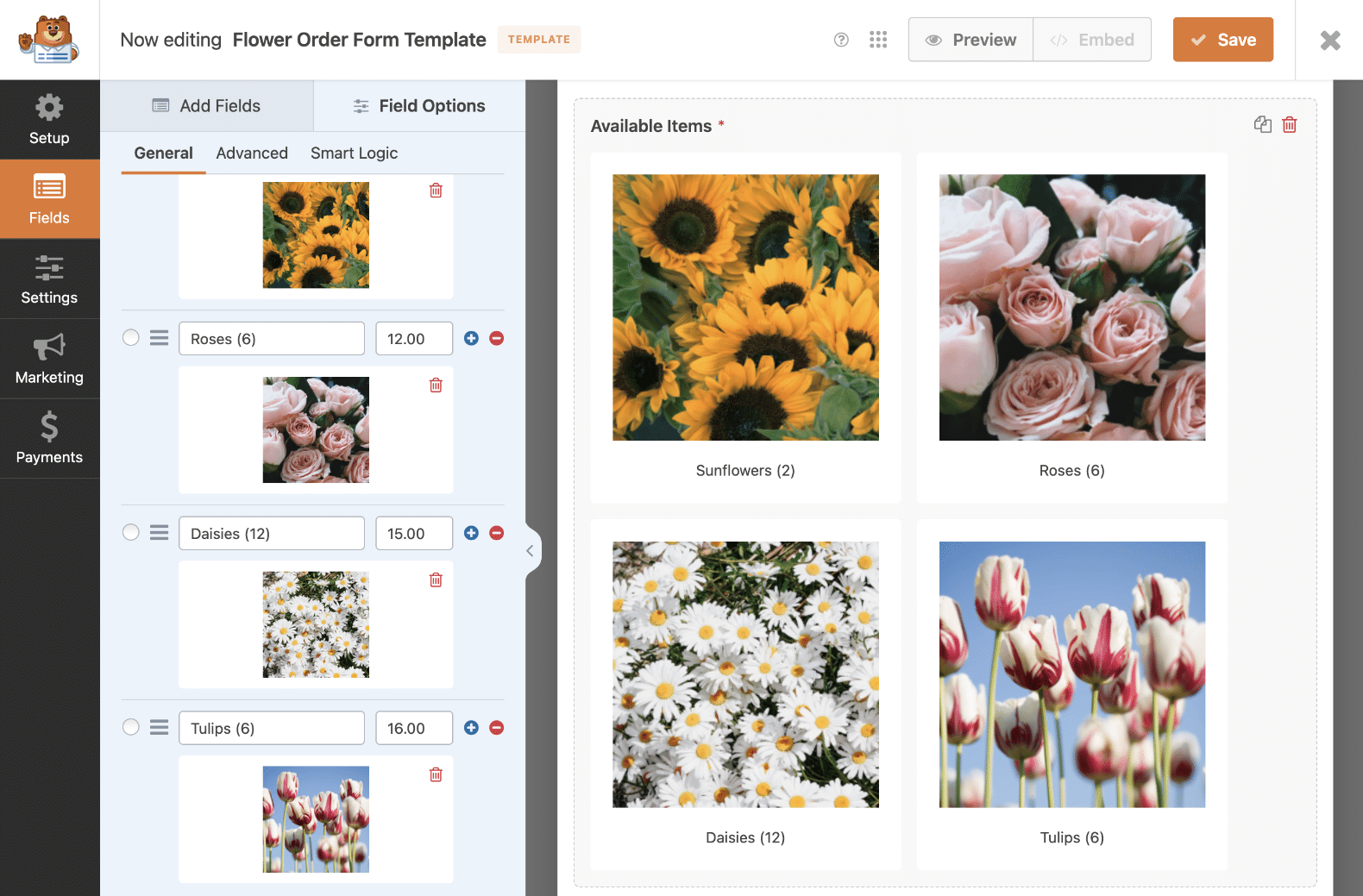
أخيرًا، سأقوم بإضافة حقل محتوى إلى أعلى النموذج حتى أتمكن من إضافة شعار. تعد القوالب المخصصة مفيدة بشكل خاص إذا كنت تريد إضافة علامتك التجارية إلى النماذج القابلة لإعادة الاستخدام.

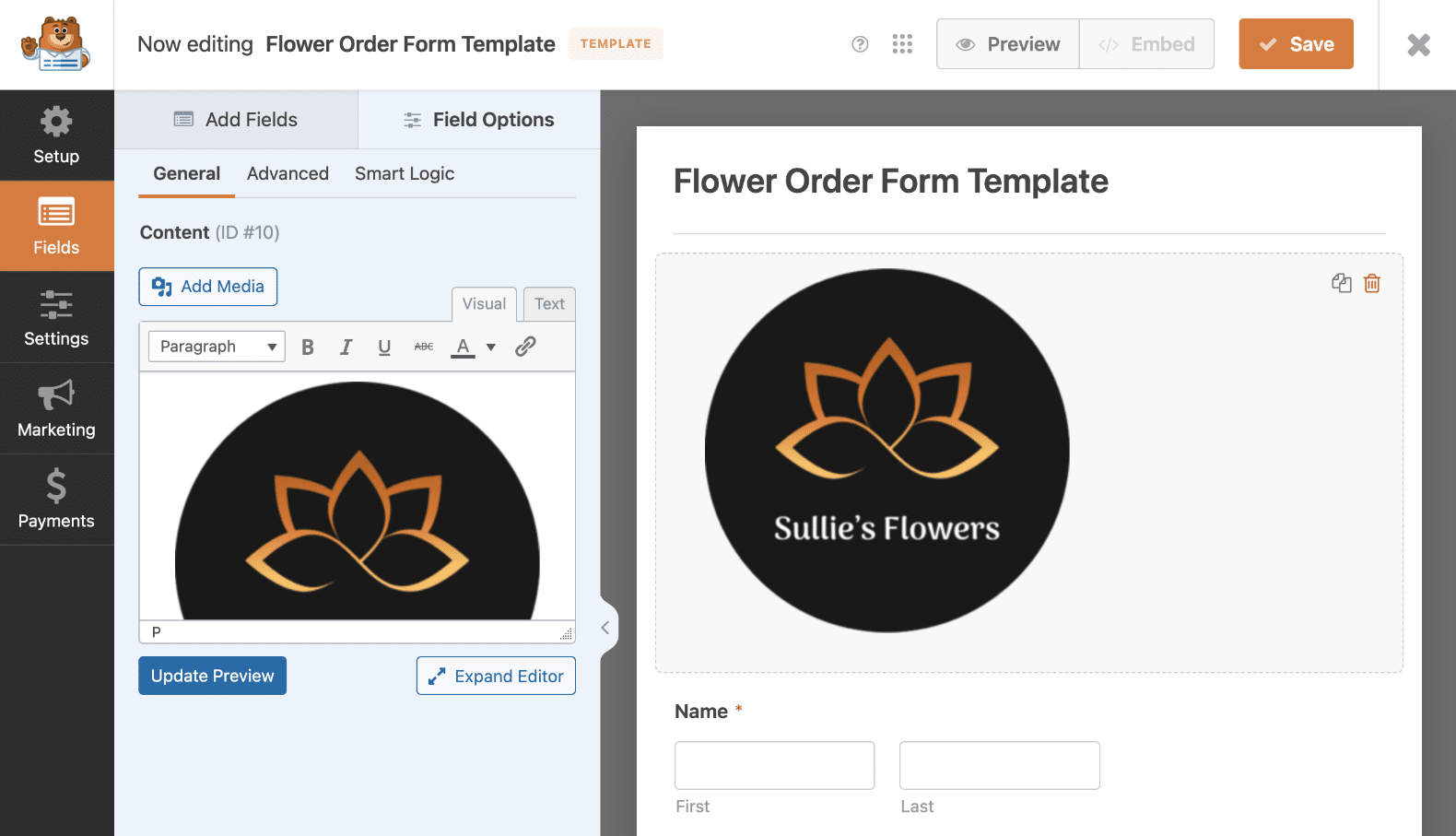
الآن بعد أن انتهيت من تعديل النموذج، سأقوم بالنقر فوق علامة التبويب "الإعدادات" . ضمن عام ، سأضيف وصفًا للقالب الذي سيكون مرئيًا في معرض النماذج على موقعي بمجرد حفظ هذا القالب.
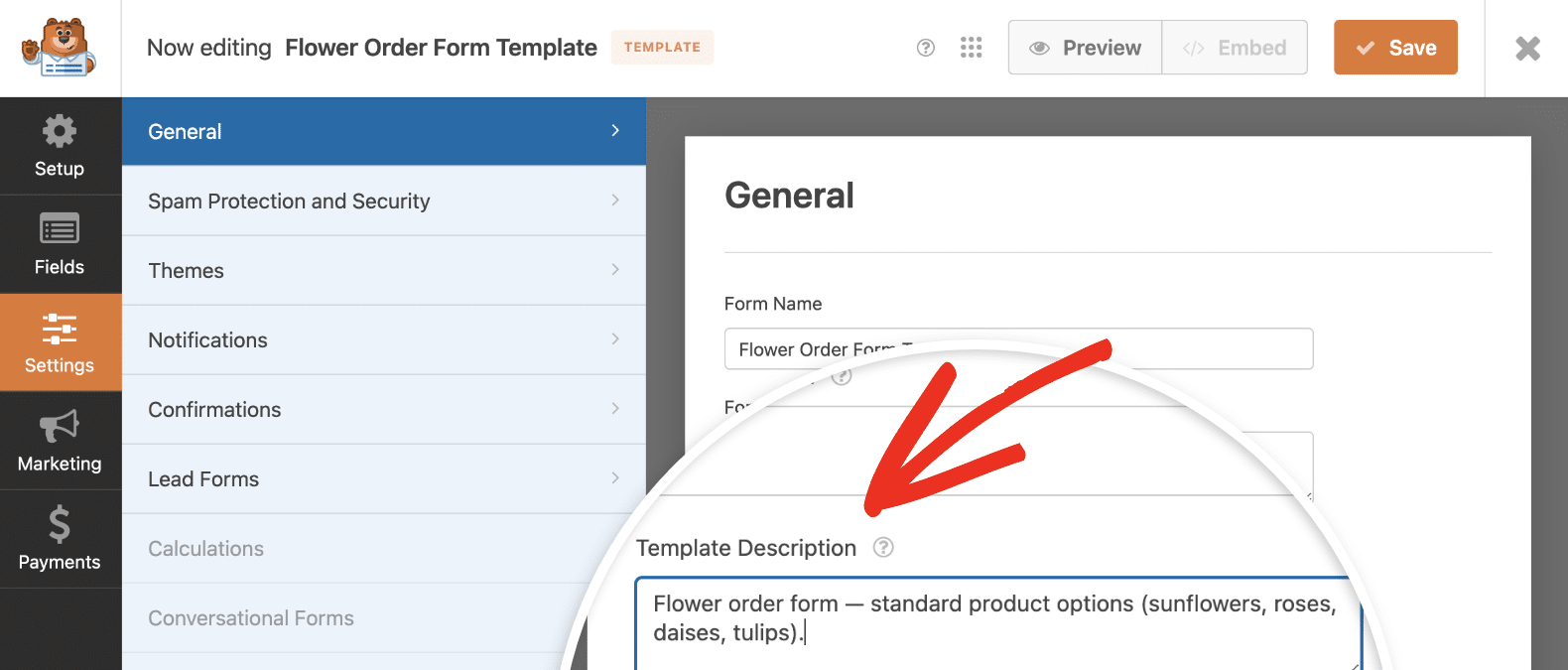
سأقوم أيضًا بتعديل إشعار البريد الإلكتروني ورسالة التأكيد لتضمين اسم العلامة التجارية.
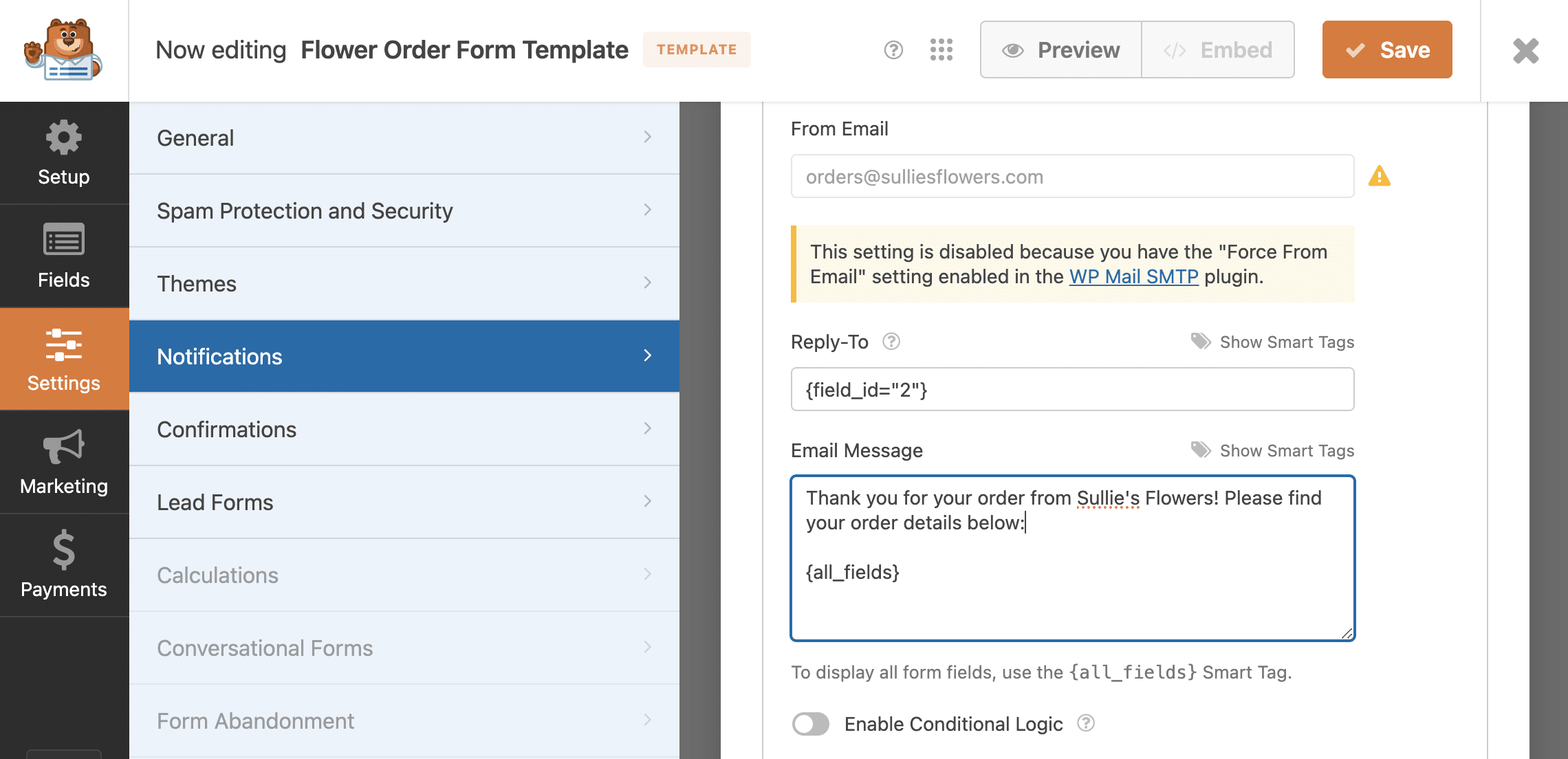
لا يتضمن القالب الذي أقوم بإنشائه أي عمليات تكامل تسويقية أو دفعية، لذا سأتخطى تلك العناصر وأنقر على "حفظ" لتحديث القالب الخاص بي.
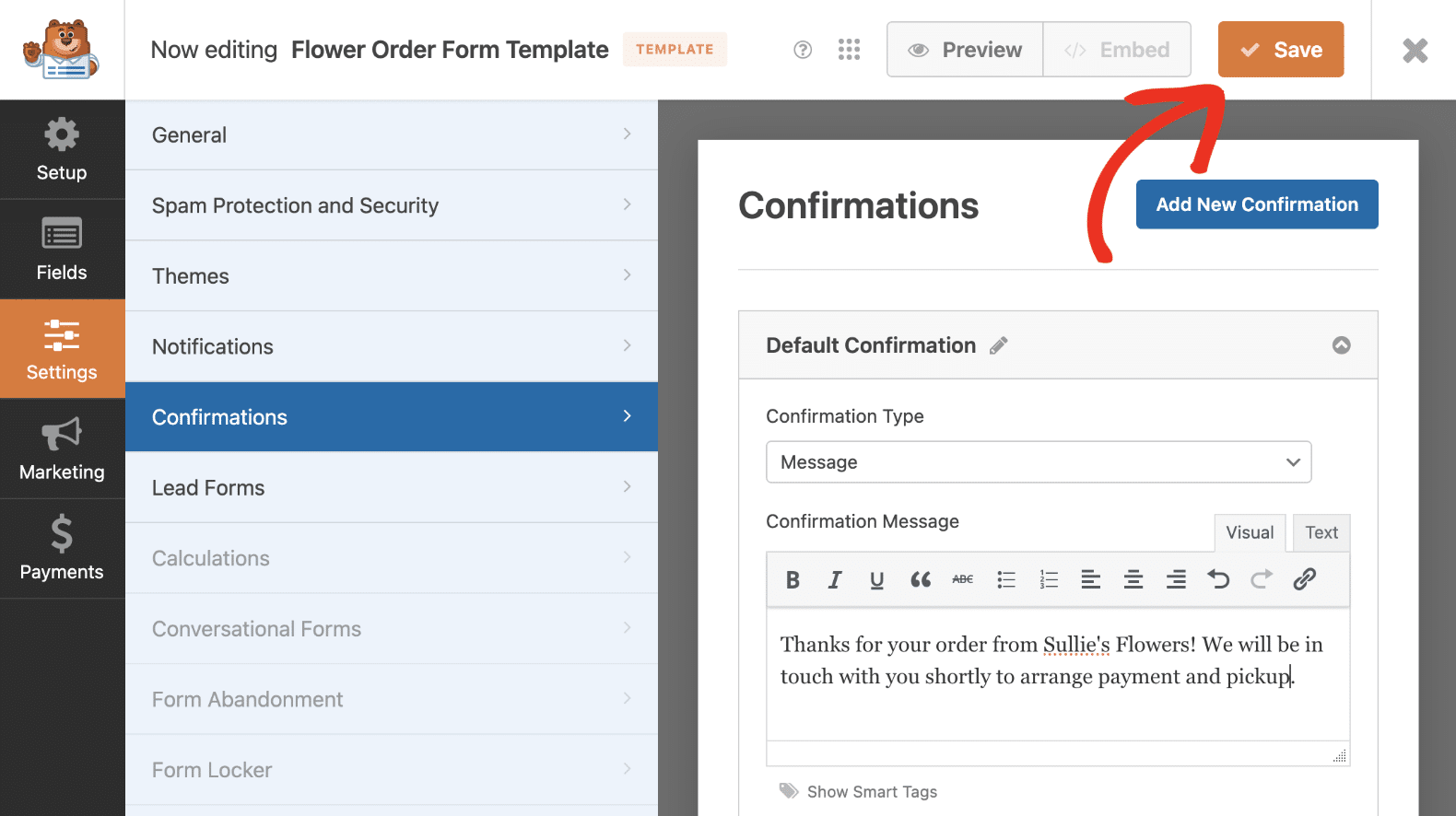
الخطوة 3: استخدم قالب النموذج المخصص الخاص بك
بعد حفظ قالب WPForms المخصص الخاص بك، يمكنك العثور عليه مع جميع القوالب الأخرى الموجودة في المعرض. انتقل إلى WPForms »قوالب النماذج وانقر على القوالب الخاصة بي لعرض القوالب المخصصة الخاصة بك.
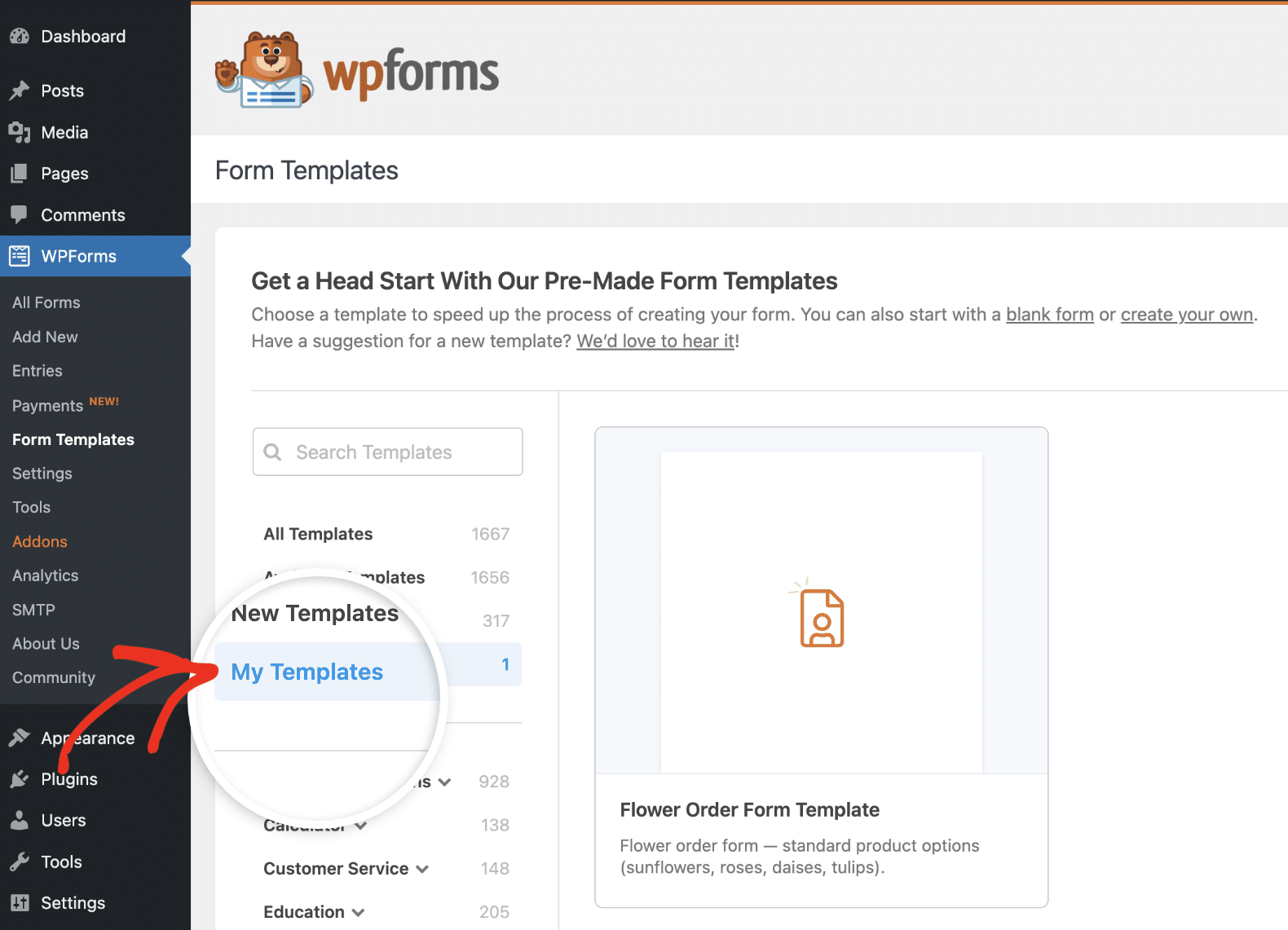
يمكنك رؤية قالب نموذج الطلب الجديد الخاص بي أعلاه. لاستخدامه، كل ما علي فعله هو النقر فوق " إنشاء نموذج" .
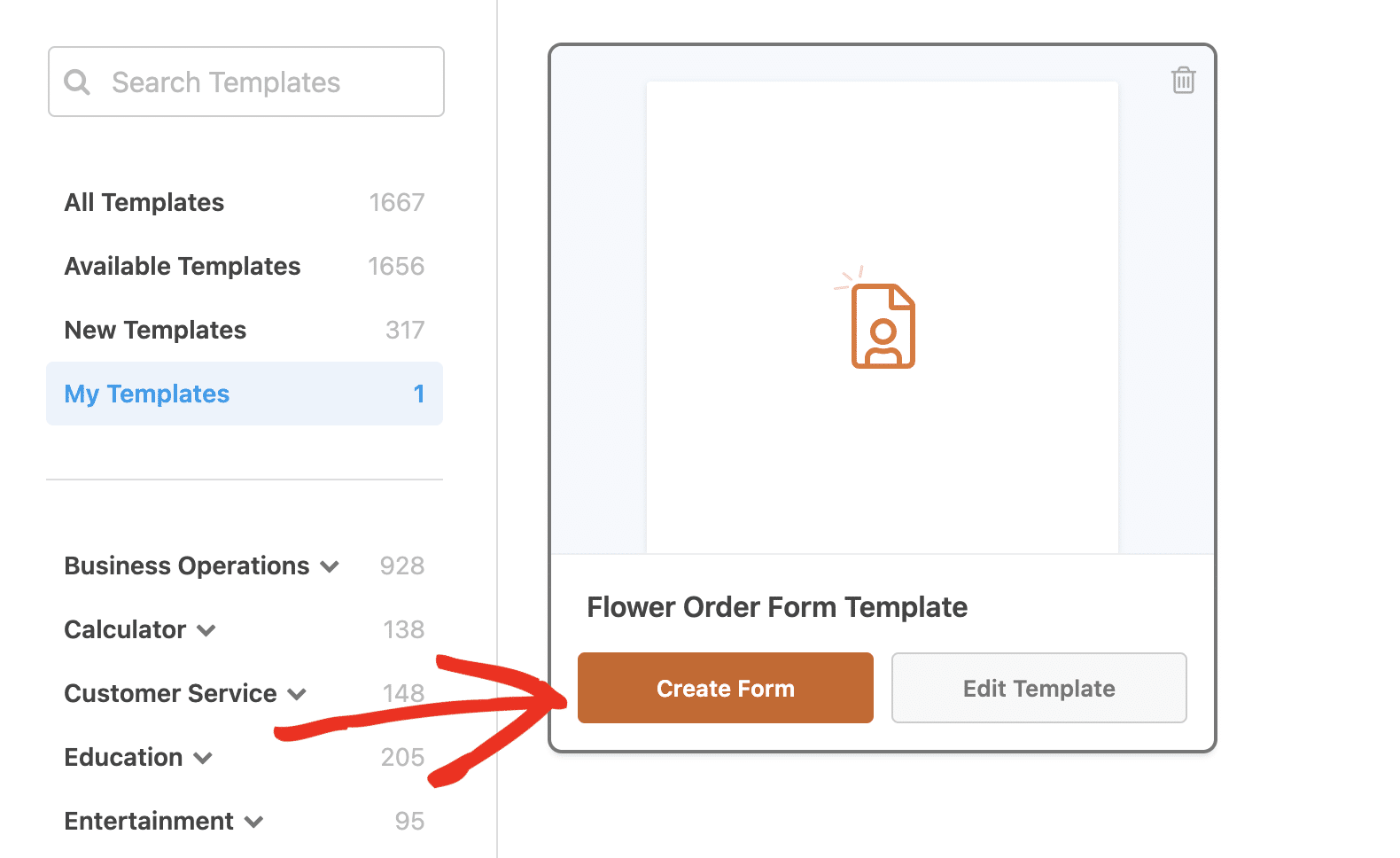
يمكنك أن ترى أن هناك أيضًا زرًا هنا لتحرير القالب إذا قررت إجراء المزيد من التغييرات عليه.
بمجرد تحميل القالب الخاص بي في أداة إنشاء النماذج، يمكنني تخصيص نموذج الطلب الخاص بي وتضمينه تمامًا كما أفعل مع أي قالب من معرض قوالب WPForms.
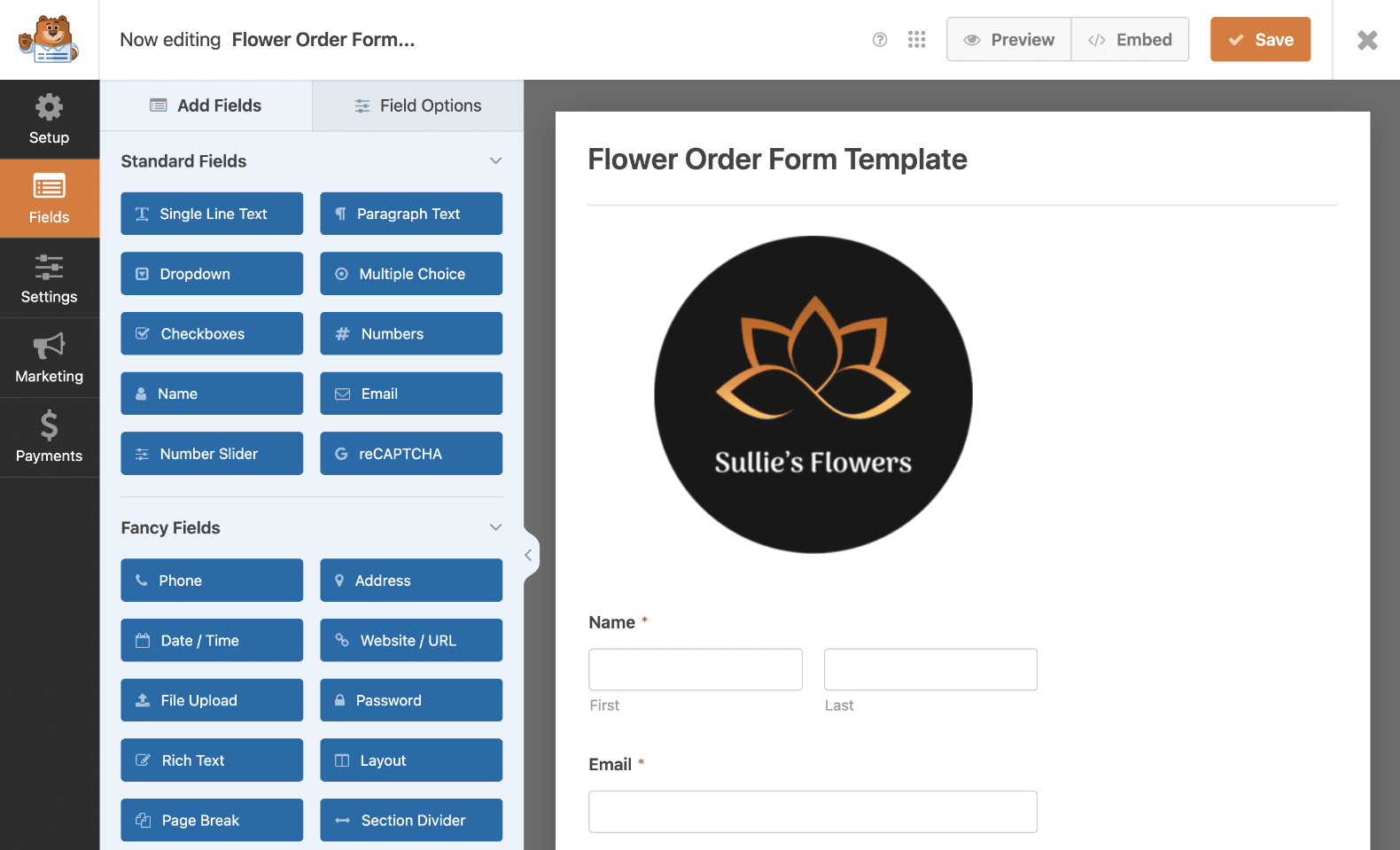
حذف قوالب النماذج المخصصة
إذا قررت أنك لم تعد بحاجة إلى قالب مخصص قمت بإنشائه، فيمكنك حذفه من موقعك بالانتقال إلى WPForms »نماذج النماذج» My Templates والنقر على أيقونة سلة المهملات الخاصة بالقالب الذي تريد إزالته.
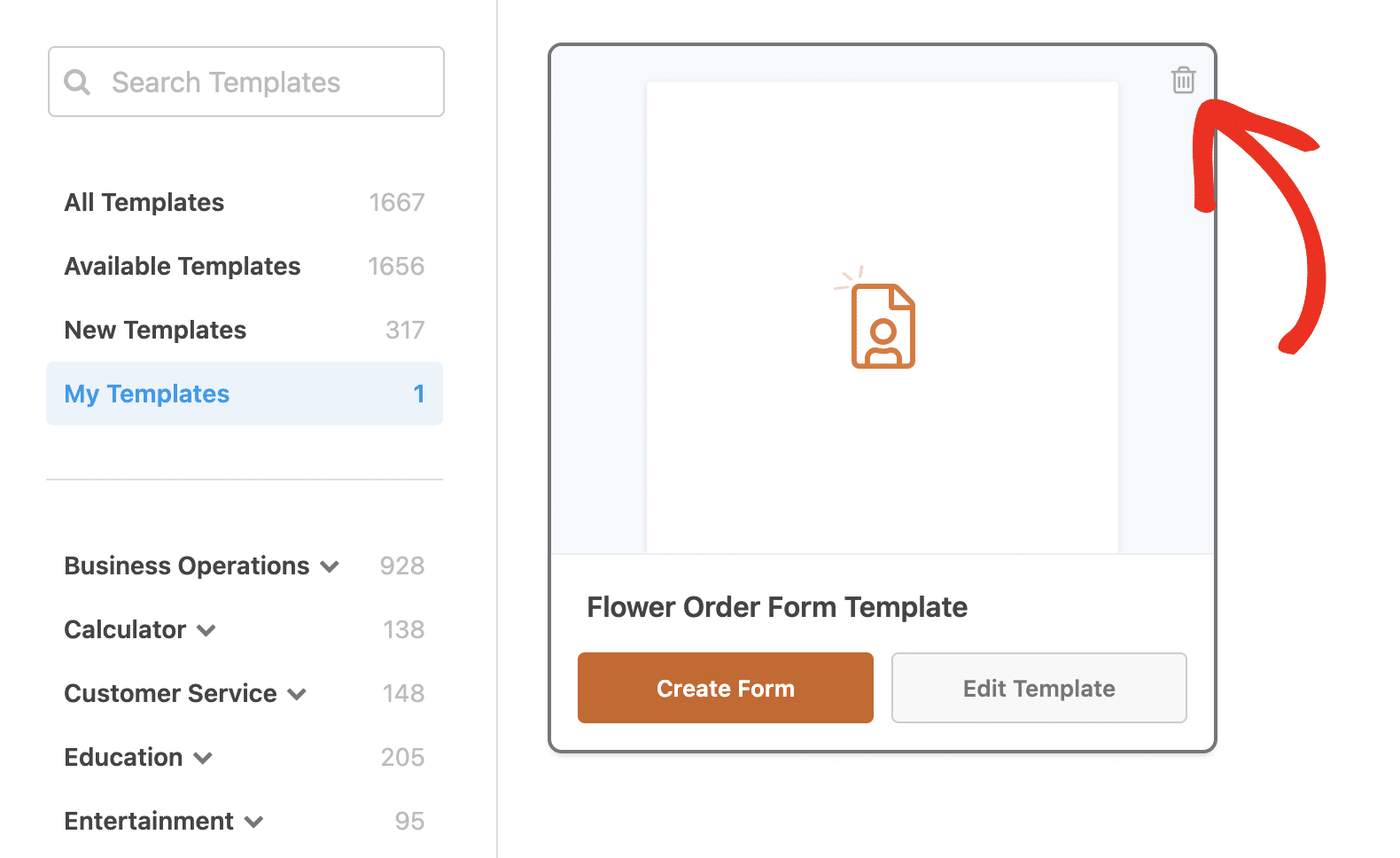
يؤدي هذا إلى حذف القالب نفسه فقط، وليس أي نماذج قمت بنشرها تستخدم هذا القالب.
الأسئلة المتداولة حول قوالب النماذج المخصصة
هل لديك أسئلة حول قوالب النماذج المخصصة في WPForms؟ فيما يلي بعض الإجابات الأعلى.
هل يمكنني استخدام قالب النموذج المخصص الخاص بي على موقع آخر؟
سيكون قالب النموذج المخصص الخاص بك متوفراً فقط على الموقع الذي قمت بإنشائه فيه. يعد قسم القوالب الخاصة بي فريدًا من نوعه لكل موقع.
ومع ذلك، يمكنك تصدير قالب النموذج الخاص بك، ثم تحميله إلى موقع آخر وحفظه كقالب هناك.
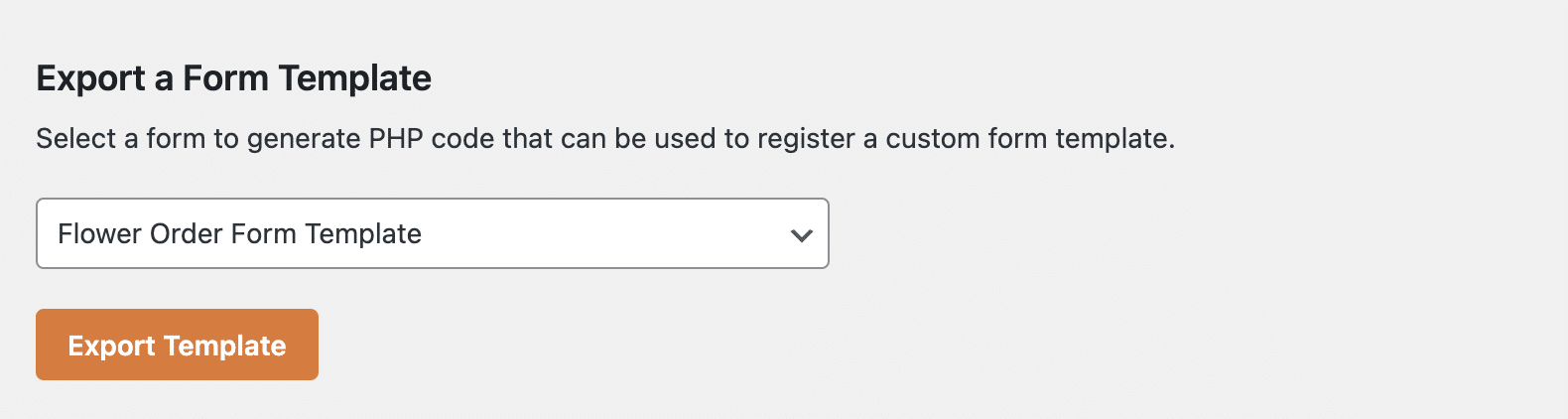
راجع وثائقنا حول هذه العملية للحصول على تعليمات مفصلة خطوة بخطوة.
بعد ذلك، قم بتخصيص إشعارات البريد الإلكتروني الخاصة بك
كما ترون، فإن إنشاء قوالب نماذج مخصصة في WPForms أمر سهل حقًا! يستغرق الأمر بضع نقرات فقط للبدء.
قم بإنشاء قالب النموذج المخصص الخاص بك الآن
هناك طريقة أخرى يمكنك من خلالها تخصيص النماذج الخاصة بك وهي استخدام قوالب البريد الإلكتروني لتصميم إشعاراتك. تحقق من كيفية تصميم إشعارات البريد الإلكتروني الخاصة بك في WPForms لمعرفة كيفية إضافة صورة رأس وتغيير نظام الألوان والمزيد.
هل أنت مستعد لتخصيص نماذج الويب الخاصة بك من الأعلى إلى الأسفل؟ ابدأ اليوم مع أسهل مكون إضافي لإنشاء النماذج في WordPress. يتضمن WPForms Pro الكثير من القوالب المجانية ويقدم ضمان استعادة الأموال لمدة 14 يومًا.
إذا ساعدتك هذه المقالة، فيرجى متابعتنا على Facebook وTwitter للحصول على المزيد من البرامج التعليمية والأدلة المجانية الخاصة بـ WordPress.
